PDF mungkin adalah format dokumen terbaik yang pernah dibuat di dunia digital. Kita tidak bisa membayangkan masalah yang akan terjadi jika tidak ada format terpadu seperti PDF. Tidak banyak Sistem Operasi di dunia kita yang tidak kompatibel satu sama lain; bahkan dalam format dokumen sehari-hari. Dalam situasi itu, jelas bahwa Portable Document Format sangat membantu. Baik itu Mac, Windows atau Linux; PDF berfungsi tanpa masalah, yang sangat nyaman.
Jika satu dokumen tidak kompatibel di OS, katakanlah, Anda ingin membaca dokumen halaman dari Mac di PC Windows, Anda dapat dengan mudah mengekspor dokumen ke PDF, dan hanya itu. Namun, saat mengekspor dokumen melalui Mac, mungkin ada masalah. Jika dibandingkan dengan format dokumen lain, PDF mengkonsumsi lebih banyak ruang. Beberapa file bahkan mungkin memiliki berat lebih dari beberapa MB. Di situlah Anda perlu memikirkan cara mengurangi ukuran file PDF di Mac.

Sebenarnya, ada berbagai metode yang dapat Anda gunakan untuk mengurangi ukuran file dokumen PDF. Ini sepenuhnya kebijaksanaan Anda untuk menggunakan metode ini, tergantung pada kebutuhan Anda. Di sini, kami telah menyertakan beberapa cara termudah untuk mengurangi ukuran file dokumen PDF. Haruskah kita mulai?
#1 Kurangi Ukuran File PDF menggunakan Pratinjau
Jika Anda adalah seseorang yang menggunakan perangkat lunak Apple, Anda pasti tahu tentang Pratinjau.
Pratinjau adalah alat bawaan di Mac yang dapat Anda gunakan untuk mengakses Dokumen PDF, Gambar, dll. Ini juga memungkinkan Anda mengedit gambar dan dokumen PDF tanpa banyak kesulitan. Sejauh Pengeditan PDF, Anda dapat menambahkan teks, bentuk, tanda tangan digital, dan menambahkan Anotasi. Dengan kata lain, ini lebih merupakan alat standar untuk mengelola semua dokumen PDF Anda dengan mudah. Anda mungkin tidak memiliki fitur profesional seperti yang Anda temukan di Adobe Reader, tetapi itu tidak masalah bagi kebanyakan orang.
Jadi, Pratinjau memiliki fitur bawaan yang memungkinkan Anda mengurangi ukuran file dokumen PDF. Mudah digunakan dan Anda tidak perlu mengunduh perangkat lunak pihak ketiga apa pun. Kami sekarang akan membawa Anda melalui langkah-langkah yang harus diikuti untuk memperkecil ukuran file.
- Buka dokumen PDF yang ingin Anda perkecil ukuran filenya.
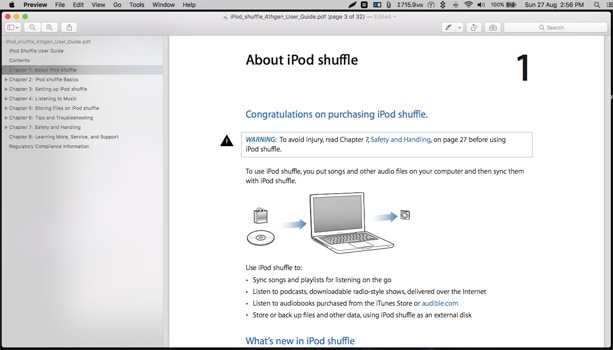
- Sekarang, Anda memiliki opsi untuk melakukan pengeditan tertentu pada dokumen. Ini benar-benar gratis dan Anda memiliki banyak alat seperti Teks, Warna, dan Perataan.
- Dari File menu, Anda dapat memilih opsi bernama Ekspor.
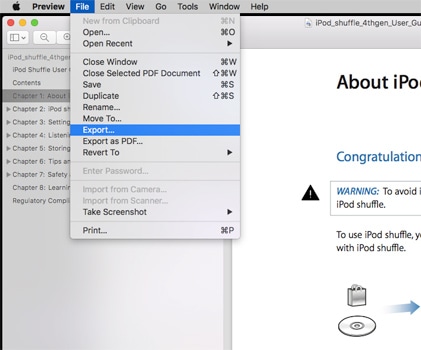
- Segera, Anda dapat melihat jendela Prompt yang menanyakan detail.
Di sini, Anda dapat memilih banyak detail seperti Format dan Filter Kuarsa. Pilih PDF sebagai Format
- Dari Filter Kuarsa pilihan, pilih Kurangi Ukuran File. Jika Anda tertarik, Anda juga dapat mengenkripsi dokumen keluaran. Jika Anda mengaktifkan, Anda dapat memberikan kata sandi dan kata sandi itu diperlukan untuk membuka file PDF keluaran.
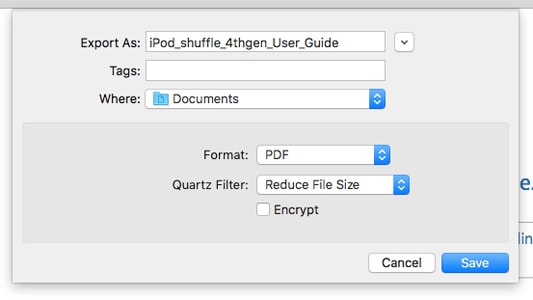
- Setelah Anda memilih opsi ini, klik pada Save
Itu saja, orang-orang. Anda telah berhasil mengekspor dokumen PDF dengan ukuran file yang diperkecil. Tidakkah menurut Anda ini adalah metode termudah untuk mengurangi ukuran file dari file PDF apa pun? Tip sederhana ini akan membantu Anda menghemat lebih banyak ruang di Mac Anda, terutama jika Anda memiliki file grafis berat di sistem.
#2. Kompres File PDF menggunakan Smallpdf.com
Seperti yang bisa Anda tebak dari namanya, Smallpdf.com adalah situs web terbuka yang dapat Anda akses dari Mac, Windows, atau bahkan ponsel cerdas Anda. Namun, itu lebih dari mengompresi dokumen PDF yang diberikan. Situs gratis ini memiliki alat bawaan untuk mengonversi, menggabungkan, mengedit, dan melindungi file PDF apa pun dengan mudah. Jelas, ada beberapa alasan mengapa Smallpdf.com direkomendasikan daripada perangkat lunak pihak ketiga di luar sana.
Pertama-tama, Smallpdf.com sepenuhnya gratis dan Anda juga tidak memerlukan pengetahuan ahli. Itu juga melakukan beberapa optimasi untuk menjaga kualitas agak mengesankan bahkan sambil meminimalkan ukuran file-nya. Ini akan sangat membantu jika Anda tidak ingin kehilangan kualitas visual dokumen. Karena ini adalah platform online, tidak ada proses instalasi yang terlibat. Anda dapat melakukan ini dari Mac mana saja, hanya memiliki koneksi internet dan browser.
Jadi, langkah-langkah untuk memperkecil ukuran file file PDF melalui Smallpdf.com adalah:
- Buka browser web apa saja dan masuk ke smallpdf.com
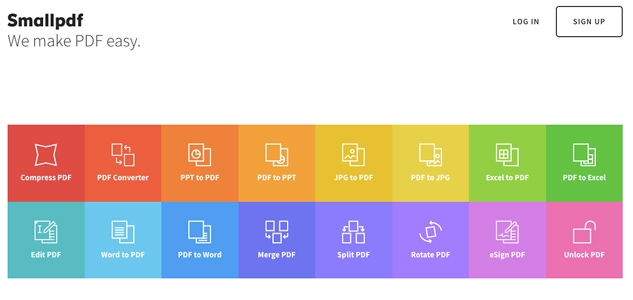
Dari daftar opsi, pilih Kompres PDF.
- Di halaman berikutnya, Anda dapat melihat antarmuka Kompresi PDF.
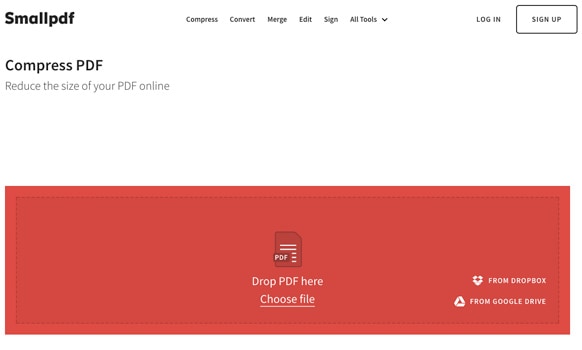
Di sini, Anda memiliki dua opsi. Anda dapat menarik dan melepas file PDF yang diinginkan atau mengakses file dari ruang penyimpanan Google Drive atau Dropbox. Dalam kedua kasus tersebut, pastikan Anda memilih file yang tepat.
- Tunggu beberapa detik saat file sedang diunggah. Tak lama kemudian, Anda dapat melihat jendela seperti yang ditunjukkan pada gambar.
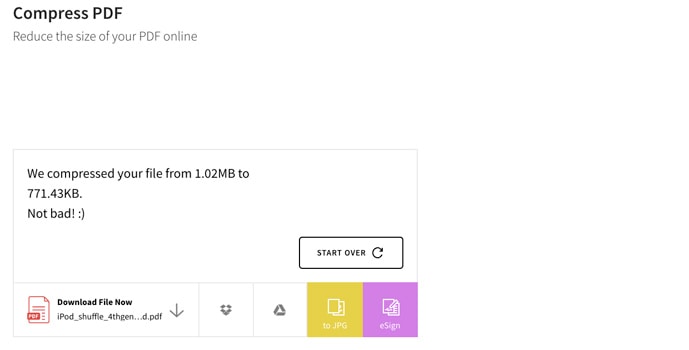
Di sini, Anda memiliki banyak pilihan, Anda tahu. Anda dapat mengunduh file, mengonversinya menjadi JPG, atau menyimpan file langsung ke Google Drive atau Dropbox. Dalam hal ini, file berukuran 1.1MB telah diminimalkan menjadi ~700 KB.
Singkatnya, Smallpdf.com memang cara yang mengagumkan untuk mengurangi ukuran file dokumen PDF apa pun. Bagian terbaiknya adalah tidak ada tanda air pada file keluaran. Karena itu, jika Anda membutuhkan manfaat seperti penyimpanan cloud dan ukuran tidak terbatas, Anda dapat berlangganan fitur premiumnya.
#3. Peras File PDF Anda menggunakan Pemeras PDF – Alat Berbayar
PDF Squeezer adalah salah satu alat paling sederhana dan efektif untuk mengompres dokumen PDF. Ini adalah perangkat lunak berbayar yang telah saya gunakan untuk sementara waktu. Jika dibandingkan dengan suite PDF yang lengkap, PDF Squeezer lebih merupakan perangkat lunak minimal. Anda dapat mengunduhnya dari iTunes Store, dengan harga mendekati $10. Tapi, percayalah, Anda tidak akan menyia-nyiakan uang itu. Jika Anda adalah seseorang yang sering berurusan dengan file PDF mungkin seperti saya, Anda akan menemukan Pemeras PDF sangat berguna.
Langkah-langkah mengurangi ukuran file PDF juga cukup mudah.
- Buka PDF Squeezer dan Anda dapat melihat UI perangkat lunak yang sangat sederhana.
- Seret dan Jatuhkan file yang perlu Anda kompres.
- Tunggu beberapa detik sementara Pemeras PDF melakukan tugasnya.
Itu dia; Anda sekarang memiliki versi terkompresi dari dokumen PDF. Jika dibandingkan dengan metode lain, waktu yang dibutuhkan lebih sedikit dan ukuran file paling kecil. Juga, ada beberapa mode penyesuaian yang tersedia. Misalnya, Anda dapat menentukan tingkat dpi dari dokumen PDF keluaran. Anda juga dapat membuat filter tertentu untuk tujuan tertentu. Misalnya, jika Anda sering mengubah dokumen PDF menjadi skala abu-abu, ada opsi untuk menambahkan filter dan mengonversi file input ke jenis itu.
Let's Wrap Up – Cara Mengurangi Ukuran File PDF di Mac
Jadi, ini adalah beberapa cara efektif untuk mengurangi ukuran pdf mac dalam hitungan detik. Anda dapat memilih salah satu sesuai dengan kenyamanan Anda. Terkadang, Anda membutuhkan yang berbasis web dan terkadang, cara asli Pratinjau. Dalam ketiga metode tersebut, Anda dapat mengurangi ukuran tanpa mengurangi banyak kualitas. Omong-omong, apakah Anda tahu cara lain yang efektif untuk mengurangi ukuran file dokumen PDF di mac dengan mudah? Kami sangat menghargai jika Anda dapat meninggalkan pendapat Anda di bawah sehingga kami dapat memeriksa dan memasukkan yang terbaik dalam daftar.



Yogesh Khetani
Wow! Tidak pernah tahu kami dapat mengurangi ukuran file PDF.
Shweta
Wow! Tidak pernah tahu kami dapat mengurangi ukuran file PDF.